Cómo descargar e instalar manualmente las actualizaciones OTA en el iPhone 13 a través de los ajustes
24 mayo, 2022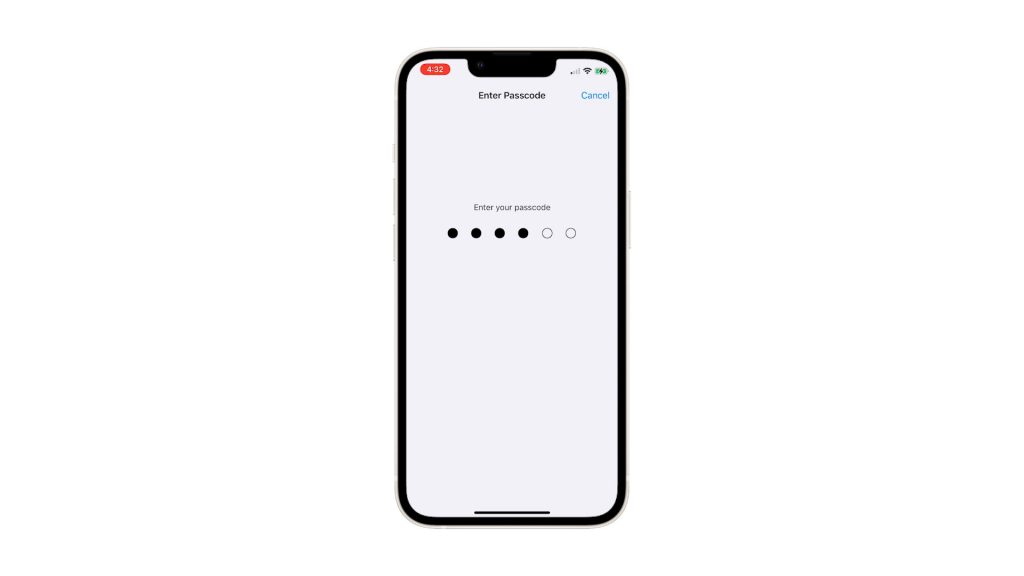
Cómo comprobar si su iPhone 12 tiene restricciones de operador | Estado de bloqueo del operador del iPhone
24 mayo, 2022Cómo ver el número SIM en el iPhone 12 |Número de teléfono propio
Este post muestra cómo ver el número SIM en el iPhone 12. Sigue leyendo si necesitas ayuda para encontrar tu propio número de teléfono o el número de la tarjeta SIM en tu nuevo iPhone sin tener que pasar por una larga lista de contactos.
Número SIM del iPhone
Así que acabas de comprar tu nuevo iPhone y has instalado una nueva tarjeta SIM en él, pero sólo para descubrir que no has anotado el número SIM. Mientras que esto puede ser una tarea fácil para los leales a iOS, puede ser un poco de un desafío especialmente para aquellos que acaban de hacer un cambio de Android a la plataforma iOS.
Por ello, este contenido se ha creado para ayudar a aquellos que necesitan información sobre cómo acceder a esta información en su iPhone recién adquirido.
La tarjeta SIM del iPhone o tarjeta del Módulo de Identidad del Suscriptor sirve como clave principal para crear una conexión única entre su número de teléfono y el propio dispositivo. Esto significa que su iPhone no podrá realizar o recibir llamadas, enviar o recibir mensajes de texto, o acceder a Internet a través de la conexión celular sin una tarjeta SIM instalada en él.
Para encontrar el número de la tarjeta SIM tanto en dispositivos Android como iOS no es necesario sacar la tarjeta SIM de la bandeja. Lo único que hay que hacer es acceder a los ajustes que almacenan y muestran esa información.
En los dispositivos iOS, la información del número SIM o del número de teléfono es accesible desde los ajustes de la aplicación Teléfono. Y a continuación te explicamos cómo ver el número de teléfono propio en tu smartphone iPhone 12.
Pasos sencillos para ver el número SIM en el iPhone 12
Los siguientes pasos representan el proceso estándar para ver el número SIM del iPhone 12. Este método también es aplicable cuando se ve el número SIM en otros iPhones que están ejecutando la misma versión de iOS con el iPhone 12. El menú y las pantallas reales pueden variar entre los modelos de dispositivos y los operadores.
1. Para empezar, desbloquea tu iPhone para acceder a la pantalla de inicio. 2. Mientras estás en la pantalla de inicio, toca el icono de Ajustes . Al hacerlo, se cargará el menú principal de ajustes en la siguiente pantalla.
2. 2. Desde el menú de ajustes, desplázate hacia abajo para localizar y tocar Teléfono.
Se abrirá otra ventana en la que se solicitará toda la información relevante.
3. Para ver o acceder a su propio número de teléfono o número SIM, desplácese hacia abajo hasta Mi número.
El número de teléfono o el número SIM suele aparecer junto a esa etiqueta.
4. Para acceder y editar la información, pulse sobre Mi número .
En la siguiente pantalla, el número SIM aparece en modo editable. Esto significa que puedes actualizarlo o cambiarlo utilizando el número o la aplicación de marcación.
5. Sin embargo, te aconsejo que no cambies nada para evitar encontrarte con algunos problemas o errores después. Siempre puedes llamar a tu operador en caso de que necesites actualizar tu SIM o tu número de teléfono.
Dicho esto, simplemente deja el número de teléfono como está y luego toca la tecla Atrás en la esquina superior derecha para volver al menú anterior.
Y así es como se accede y se ve el número propio o el número SIM en el iPhone 12.
Error en el iPhone: Número SIM no disponible
Si por alguna razón el número de la tarjeta SIM no se muestra incluso con la tarjeta SIM insertada en el teléfono, quitar y volver a instalar la tarjeta SIM puede ayudar.
Los problemas con la tarjeta SIM suelen solucionarse con esta solución.
Antes de retirar la tarjeta SIM, tendrás que apagar el teléfono por completo.
Una vez que el teléfono esté apagado, utilice la herramienta de expulsión de la tarjeta SIM para expulsar la bandeja y luego retire la tarjeta SIM. Asegúrate de volver a colocarla correctamente en la ranura.
Después de asegurar la tarjeta SIM en su lugar, enciende tu iPhone y espera a que se restablezca la conexión con tu red celular.
Asegúrate también de mantener actualizado el software de tu iPhone. También se recomienda instalar las actualizaciones disponibles del operador. Las actualizaciones publicadas por los operadores también incorporan algunos parches para corregir los errores existentes que hacían que las funciones relacionadas con la red fueran erráticas.
También se recomienda buscar más ayuda de tu operador o proveedor de servicios de red, especialmente si el problema no se resuelve por tu parte. Si es necesario, puedes solicitar una nueva tarjeta SIM a tu operador.
Espero que esto te ayude.
Más tutoriales en vídeo
Para ver más tutoriales completos y clips de solución de problemas en diferentes teléfonos móviles y tabletas, no dude en visitar el canal de The Droid Guy en YouTube en cualquier momento.
Puede que también quieras leer:


